개요:
iCloud에서 Dropbox로 파일을 전송하시겠습니까? 그런 다음 이 쉬운 가이드에 따라 파일을 전송하십시오. iCloud의 저장 공간이 부족할 때 유용합니다.
| 실행 가능한 솔루션 | 단계별 문제 해결 |
|---|---|
| iCloud에서 iPhone의 Dropbox로 파일 전송 | 1단계: iCloud Drive로 이동합니다. 이를 위해서는 "파일" 앱을 탭해야 합니다. 찾아보기 탭에서 "iCloud Drive"를 선택하여... 자세히 보기 |
| iCloud에서 컴퓨터의 Dropbox로 파일 전송 | 1. Windows PC의 iCloud에서 Dropbox로 파일 이동... 자세히 보기 2. Mac의 iCloud에서 Dropbox로 파일 이동... 자세히 보기 |
| 보너스 팁: Windows PC 간에 Dropbox 전송 | 1단계. 두 대의 컴퓨터를 연결합니다. 두 컴퓨터가 동일한 LAN에 있는지 확인하십시오. EaseUS Todo를 실행해야 합니다... 자세히 보기 |
컴퓨터의 하드 드라이브에 필수 파일과 문서를 저장하는 것만으로는 충분하지 않습니다. 또한 안전을 보장하기 위해 우수하고 신뢰할 수 있는 클라우드 스토리지 플랫폼을 사용해야 합니다. 그렇게 하면 우발적인 데이터 손실을 쉽고 간편하게 방지할 수 있습니다.
iCloud와 Dropbox의 두 가지 클라우드 스토리지 솔루션을 사용할 수 있습니다. 다양한 목적에 적합하게 만드는 뚜렷한 차이점이 있습니다.
Dropbox Incorporation은 Dropbox의 소유자이며 개발자는 Arash Ferdowsi와 Drew Houston입니다. 2GB의 저장 공간이 제공됩니다(무료). 여기에서 웹 애플리케이션을 통해 파일을 공유할 수 있습니다. 추가 요금의 경우 상당한 금액을 지불해야 합니다. 최대 파일 크기는 10GB이며 블록 동기화를 선택하여 변경합니다.
Apple Incorporation은 iCloud의 소유자이며 Apple에서 개발 및 유지 관리합니다. 여기에 5GB의 저장 공간이 제공됩니다(무료). 링크를 통해 파일을 공유할 수 있습니다. 추가 스토리지 확보 비용은 Dropbox에 비해 저렴합니다. 이 경우 최대 파일 크기는 50GB입니다. iCloud는 블록 동기화를 사용하지 않습니다.
사람들이 iCloud에서 Dropbox로 파일을 전송하려는 이유는 다양합니다. 가장 큰 이유는 가용성입니다. Apple 및 Windows 사용자 모두 Dropbox를 사용할 수 있습니다. 또한 다양한 기능을 제공하며 사용자 친화적인 인터페이스를 자랑합니다.
파일 공유 외에도 Dropbox는 공동 작업 기능과 Office 통합도 제공합니다. 그러면 즉시 더 나은 선택이 됩니다. 또한 최고 수준의 보안, 많은 저장 공간 및 최적의 성능을 얻을 수 있습니다.
iCloud에서 iPhone의 Dropbox로 파일 전송
iPhone에서 iCloud에서 Dropbox로 파일을 직접 전송할 수 있다는 것을 알고 계셨습니까? 이 경우 iCloud에서 필요한 파일을 다운로드하고 Dropbox에 수동으로 업로드할 필요가 없습니다. 두 클라우드 스토리지 솔루션 간에 파일을 전송하려면 다음 단계를 따르세요.
1단계: iCloud Drive로 이동합니다. 이를 위해서는 "파일" 앱을 탭해야 합니다. 찾아보기 탭에서 "iCloud Drive"를 선택하여 계속 진행합니다.
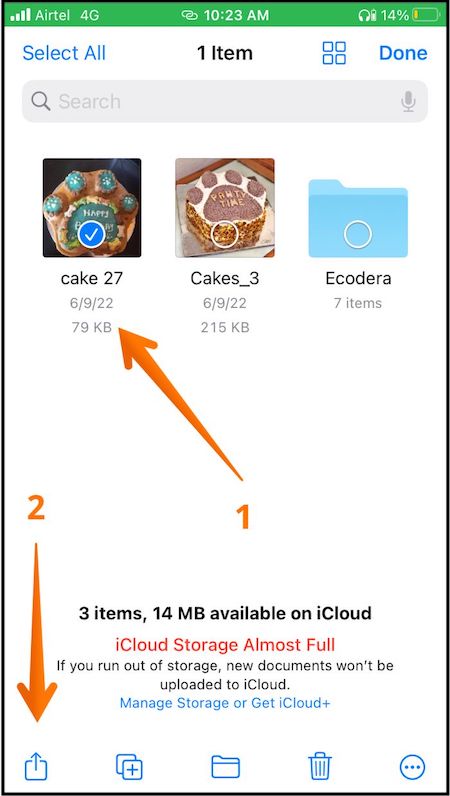
2단계: 필요한 파일 또는 폴더를 선택합니다. 화면 왼쪽 하단에서 "공유" 아이콘을 누릅니다.
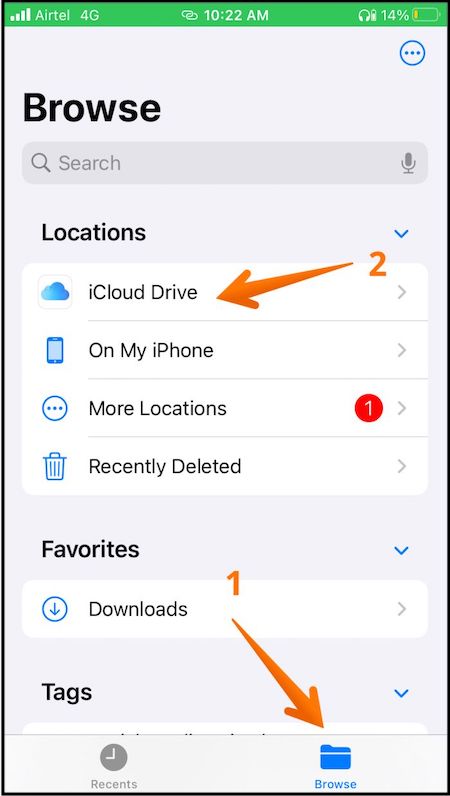
3단계: 공유 아이콘을 클릭하면 앱 목록에서 Dropbox를 선택합니다. iPhone에 Dropbox 앱이 다운로드되어 있는지 확인합니다. 파일을 전송할 폴더를 선택하십시오
4단계: 화면 상단의 "저장" 옵션을 클릭합니다. 파일은 Dropbox 계정에 저장됩니다.
iCloud에서 컴퓨터의 Dropbox로 파일 전송
1. Windows PC의 iCloud에서 Dropbox로 파일 이동
1단계: Mac에서 시스템 환경설정을 엽니다. 그런 다음 Apple ID를 클릭하십시오.
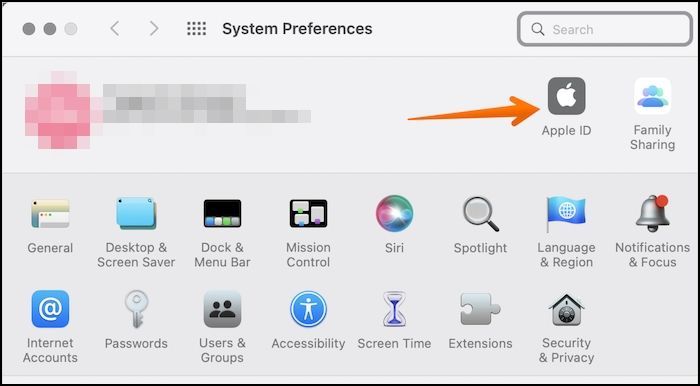
2단계: 사이드바에서 iCloud를 선택하고 사진 옵션이 켜져 있는지 확인합니다.
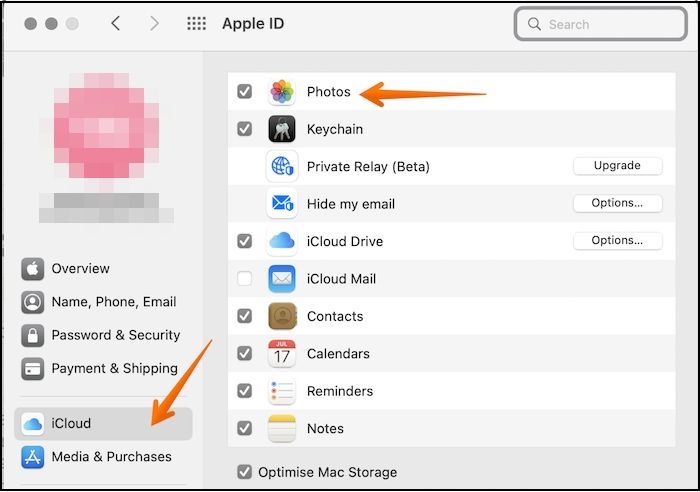
3단계: 이제 전송할 파일을 선택합니다. Windows PC에서 iCloud를 다운로드해야 합니다. 전송하려는 파일로 이동합니다. Dropbox로 전송하려는 iCloud 파일의 동기화 폴더를 찾아야 합니다.
4단계: Windows PC에서 Dropbox 데스크톱 앱을 다운로드해야 합니다. Windows 탐색기에서 동기화 폴더를 찾습니다. iCloud와 Dropbox에서 필요한 폴더를 동시에 엽니다. iCloud에서 Dropbox로 필요한 파일을 끌어다 놓아야 합니다. 폴더 동기화를 사용하면 파일 전송이 자동으로 수행됩니다.
2. iCloud에서 Mac의 Dropbox로 파일 이동
1단계: Mac을 켭니다. 시스템 환경설정으로 이동합니다. Apple ID를 클릭합니다. 사이드바에서 iCloud 옵션을 선택하십시오. iCloud가 켜져 있는지 확인하십시오. 그렇지 않은 경우 확인 표시를 선택하고 그 앞에 있는 옵션을 클릭합니다.
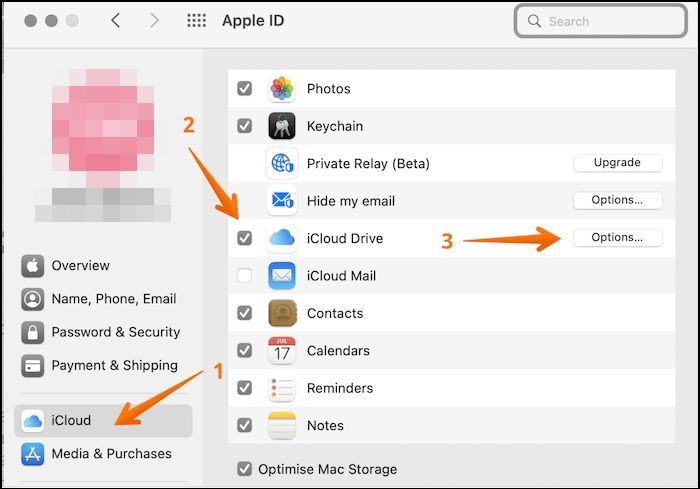
2단계: 바탕 화면 및 문서 탭이 켜져 있는지 확인합니다. 그렇지 않은 경우 켜져 있는지 확인하십시오.
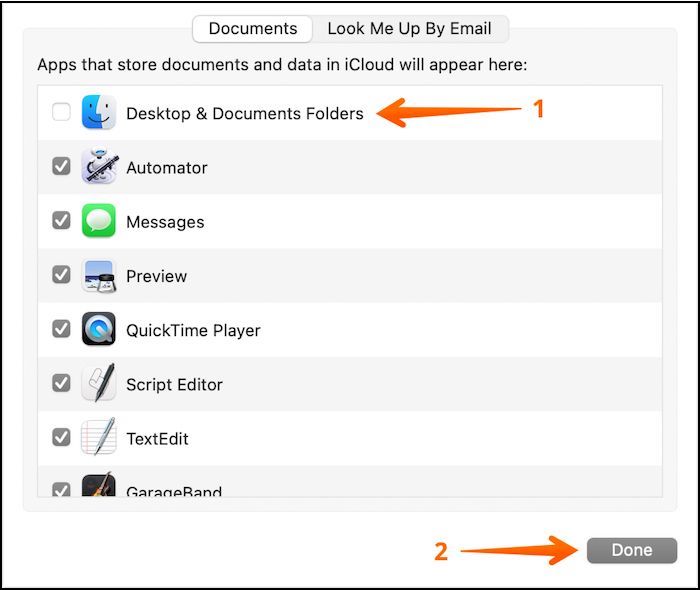
3단계: 파일로 이동합니다. iCloud로 이동 옵션을 선택하십시오. Mac에서 iCloud 전용 로컬 폴더를 찾아야 합니다.
보너스 팁: Windows PC 간에 Dropbox 전송
Windows PC 간에 Dropbox를 전송하는 또 다른 훌륭한 방법은 EaseUS Todo PCTrans 입니다. Windows PC를 위한 우수한 데이터 마이그레이션 소프트웨어입니다. 독특한 측면 중 하나는 클릭 한 번으로 자동 파일 마이그레이션을 얻을 수 있다는 것입니다. 이 소프트웨어를 사용하면 데이터 손실에 대해 걱정할 필요가 없습니다.
PC 전송 마이그레이션 소프트웨어의 안전성이 궁금하시다면 안심하셔도 됩니다. 이 소프트웨어를 사용하여 대용량 파일을 전송할 수 있습니다. Word, Excel 등과 같은 널리 사용되는 응용 프로그램과 호환됩니다.
EaseUS Todo PCTrans를 사용한 데이터 마이그레이션은 쉽고 편리합니다. 두 컴퓨터에 소프트웨어를 설치하기만 하면 됩니다. 그런 다음 몇 가지 쉬운 단계를 수행하면 번거로움 없이 프로세스가 완료됩니다.
1단계. 두 대의 컴퓨터 연결
두 컴퓨터가 동일한 LAN에 있는지 확인하십시오. 두 컴퓨터에서 EaseUS Todo PCTrans를 실행해야 합니다. 원본 컴퓨터에서 "PC 대 PC" 모드로 이동하고 "PC 대 PC"를 클릭합니다.

전송 방향 설정:
- - 기존 PC에서 새 PC로 "새로 만들기"를 선택합니다.
- - 새 PC에서 기존 PC로 "이전"을 선택합니다.
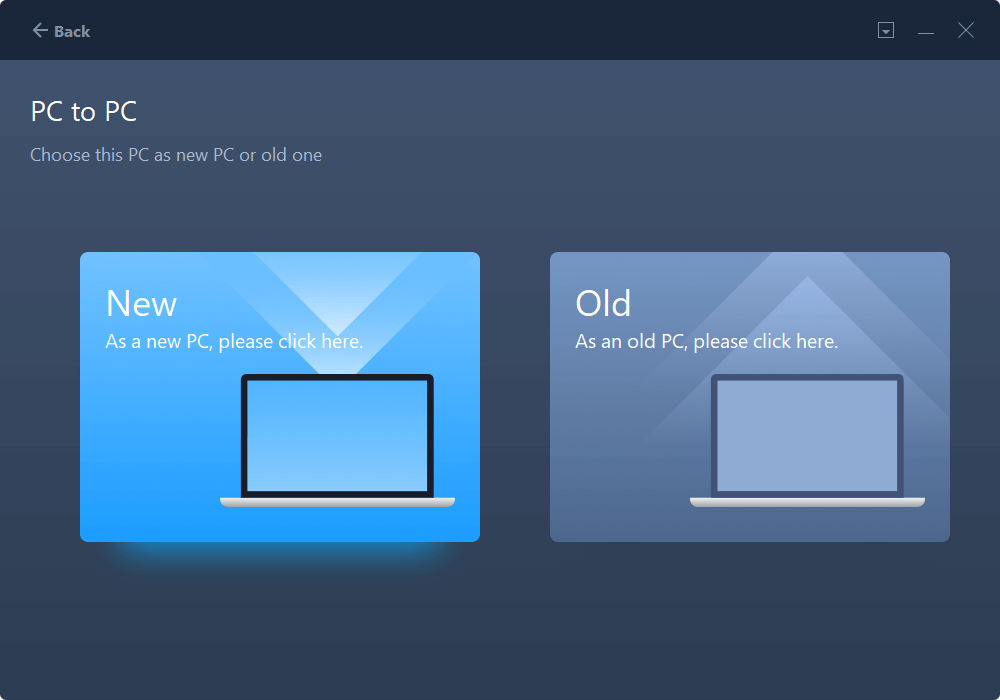
장치 이름으로 대상 컴퓨터를 인식합니다. 대상 PC에 연결하여 대상 PC의 계정 비밀번호 또는 인증 코드를 입력합니다.

2단계. 전송할 Dropbox 선택
이제 "응용 프로그램"범주 위로 마우스를 가져갑니다.

Dropbox를 찾아 확인란을 선택한 다음 "전송"을 클릭합니다.
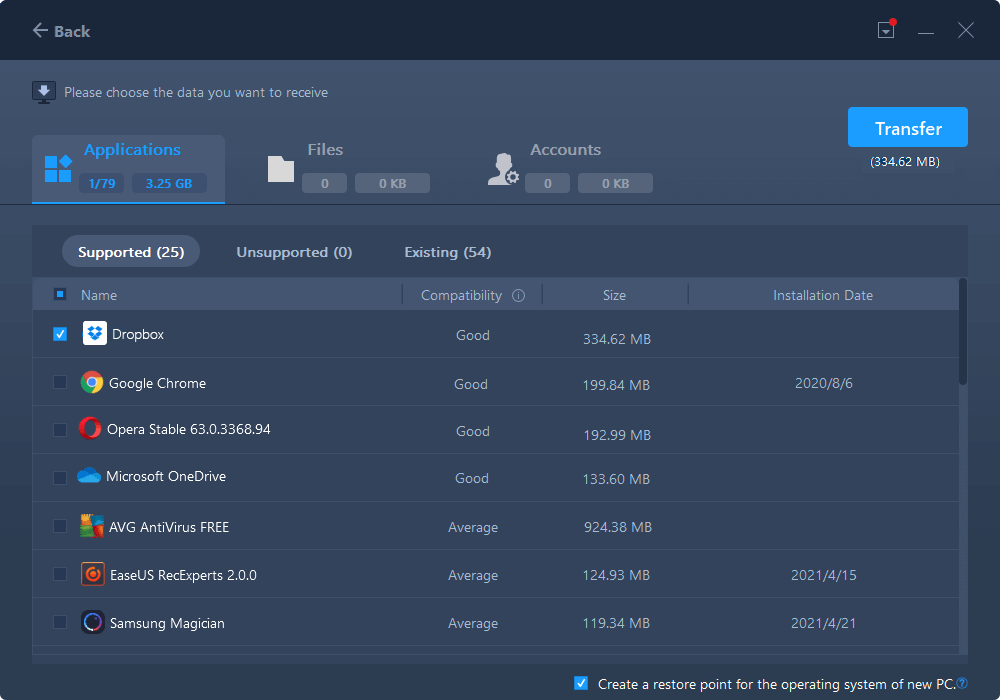
3단계. Dropbox 전송 시작
EaseUS Todo PCTrans는 번거로움 없이 한 컴퓨터에서 다른 컴퓨터로 클라우드 드라이브 응용 프로그램을 마이그레이션할 수 있습니다.
그 외에도 EaseUS Todo PCTrans는 무료 전문 기술 지원도 제공합니다. 문제가 있는 경우 즉시 해결하는 데 도움이 됩니다. 데이터 손실 없이 설치된 프로그램을 다른 드라이브로 이동 하는 데 사용할 수 있습니다.
마무리
iCloud에서 Dropbox로 파일을 전송하려는 경우 쉽고 간편합니다. 기사에 언급된 단계를 따르고 우수한 결과를 얻으십시오. 게다가 PC에서 iCloud와 Dropbox를 동기화하는 몇 가지 간단한 단계가 포함됩니다.
그 외에도 Windows PC용 최고의 데이터 마이그레이션 소프트웨어 솔루션 중 하나를 사용할 수도 있습니다. EaseUS Todo PCTrans는 두 대의 Windows PC 간에 Dropbox를 빠르고 효율적으로 전송하는 데 도움이 되는 인상적인 소프트웨어입니다. 소프트웨어를 다운로드하고 바로 데이터 마이그레이션을 시작하십시오!


![[2020] Adobe Acrobat을 새 컴퓨터로 이동](/images/en/video-editor/related-articles/36.jpg)
